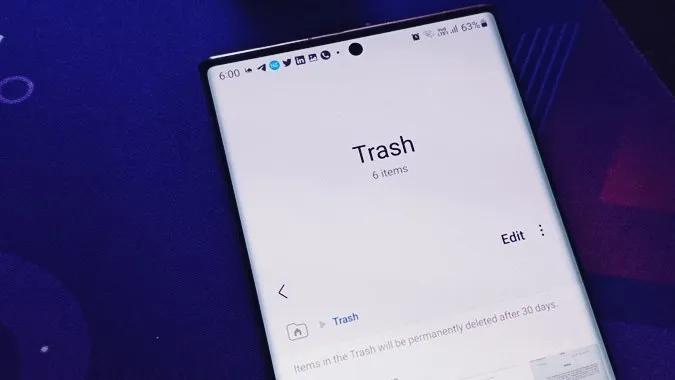Samsung include un dosar Coș de gunoi în multe aplicații, cum ar fi Galerie, Note, Contacte, Fișiere și altele. Trebuie să goliți coșul de gunoi din toate aplicațiile dacă doriți să eliberați spațiu de stocare pe telefonul Samsung Galaxy. Alternativ, puteți goli coșul de gunoi și în aplicațiile selectate. Haideți să verificăm unde este coșul de gunoi și cum se golește coșul de gunoi în telefoanele Samsung Galaxy.
Ce este coșul de gunoi pe un telefon Samsung Galaxy
Coșul de gunoi, cunoscut și sub numele de Recycle Bin (coșul de reciclare), este un folder care păstrează elementele șterse timp de până la 15 sau 30 de zile, în funcție de aplicație. În această perioadă, puteți restaura elementele șterse, cum ar fi fotografii, videoclipuri, mesaje, contacte și așa mai departe, dar, după aceea, elementele din Coșul de gunoi sunt șterse definitiv. Practic, Coșul de gunoi ajută la recuperarea elementelor șterse dacă le-ați eliminat din greșeală.
Așa cum era de așteptat, elementele din coșul de gunoi ocupă spațiu de stocare până când sunt eliminate. Dacă doriți să eliberați spațiu pe telefon, golirea dosarului Samsung Trash din diferite aplicații este o modalitate bună. Rețineți că trebuie să goliți coșul de gunoi pentru fiecare aplicație în parte, chiar dacă folosiți două aplicații în același scop. De exemplu, dacă utilizați o aplicație terță de gestionare a fișierelor, cum ar fi Files by Google, asigurați-vă că goliți și coșul de gunoi al acesteia, pe lângă aplicația Samsung Files.
Cum să goliți coșul de gunoi în Samsung Gallery
1. Deschideți aplicația Samsung Gallery de pe telefon.
2. Pe ecranul de pornire al aplicației Gallery, apăsați pe pictograma cu trei bare. 3. Selectați Trash (Coș de gunoi) din meniu.
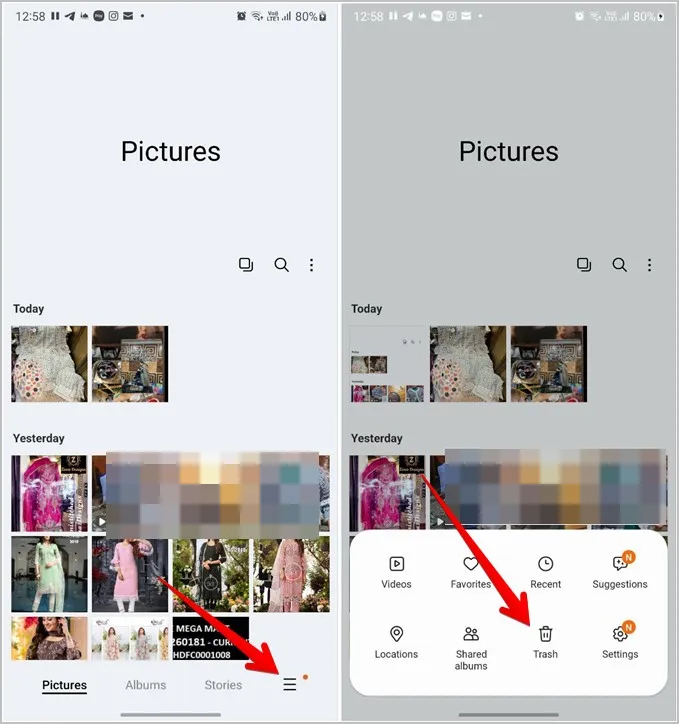
Indicație: Dacă nu vedeți Trash sub pictograma cu trei bare, căutați sub pictograma cu trei puncte.
3. Veți ajunge la folderul Trash (Coș de gunoi), unde veți vedea fotografiile sau videoclipurile șterse. 4. Apăsați pe Edit (Editare) în partea de sus dacă doriți să ștergeți unele elemente din Trash (Coșul de gunoi). Apoi, alegeți elementele pe care doriți să le ștergeți și apăsați pe butonul Delete (Ștergere).
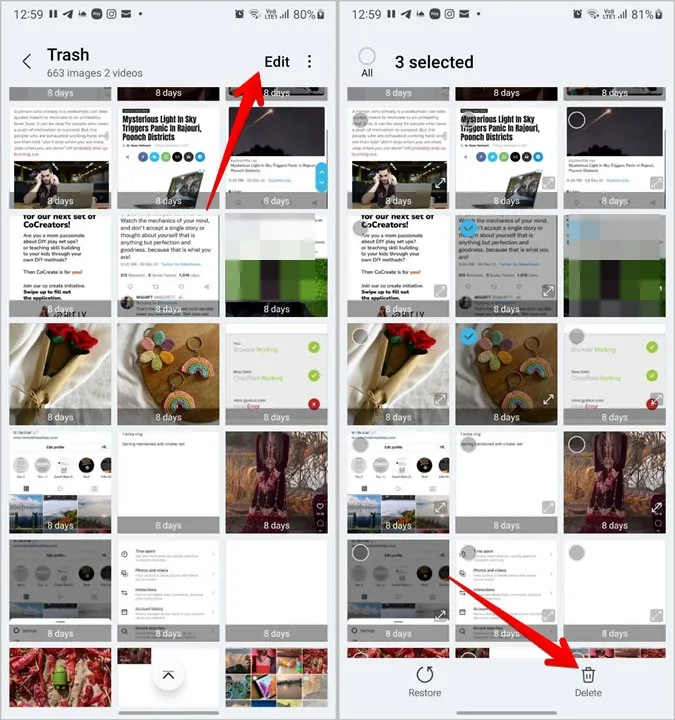
4. Dacă doriți să ștergeți toate elementele din Coșul de gunoi, apăsați pe pictograma cu trei puncte de lângă Edit (Editare) și alegeți Empty (Golire). Atingeți Empty Trash (Goliți coșul de gunoi) în fereastra de confirmare care apare.
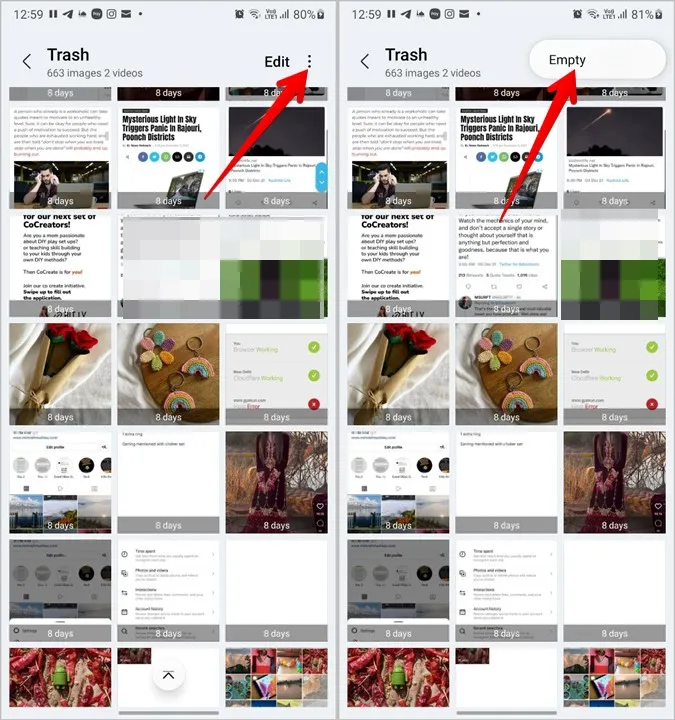
Sfat: Aflați cum să utilizați aplicația Samsung Gallery ca un profesionist.
Cum să goliți coșul de gunoi în fișierele Samsung
1. Deschideți aplicația Samsung Files de pe telefon.
2. Apăsați pe pictograma cu trei puncte și selectați Trash din meniu.
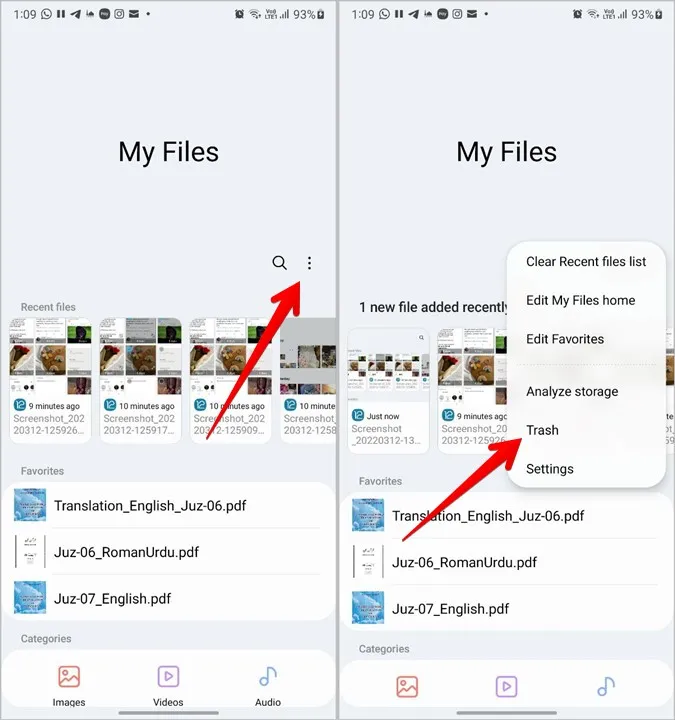
3. Apăsați din nou pe pictograma cu trei puncte din interiorul Trash și selectați Empty (Golire) pentru a șterge toate elementele din folderul Trash (Coș de gunoi) din aplicația Files (Fișiere). Alternativ, apăsați pe Edit (Editare) și selectați elementele pe care doriți să le ștergeți.
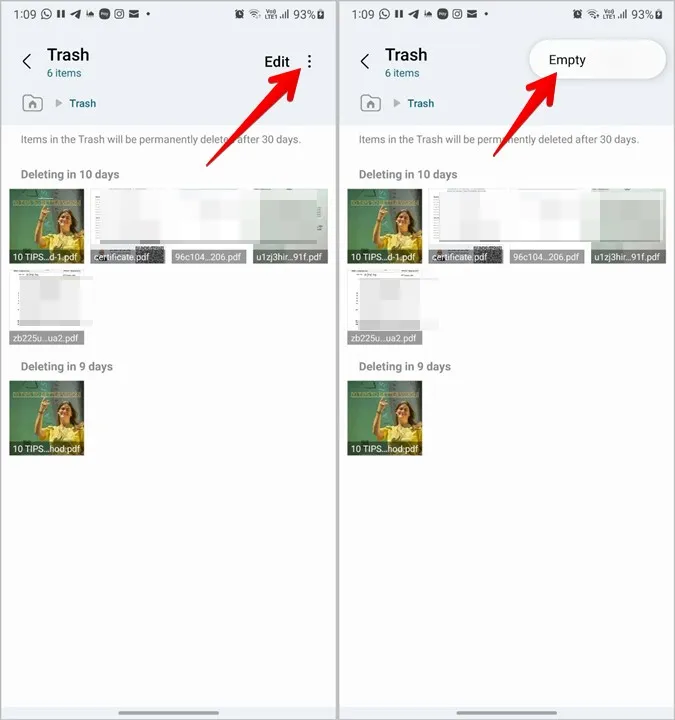
Cum să goliți coșul de gunoi în Samsung Messages
1. Lansați aplicația Samsung Messages de pe telefon.
2. Apăsați pictograma cu trei puncte din partea de sus și selectați Trash (Coș de gunoi) din meniu.
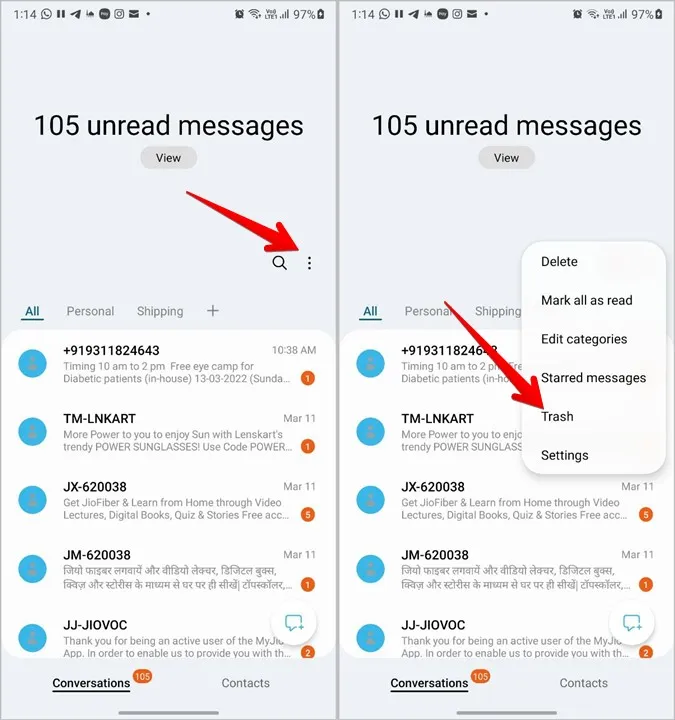
3. Apăsați pe Empty (Golire) pentru a șterge complet dosarul Trash (Coș de gunoi). De asemenea, puteți șterge mesaje individuale utilizând opțiunea Edit (Editare).
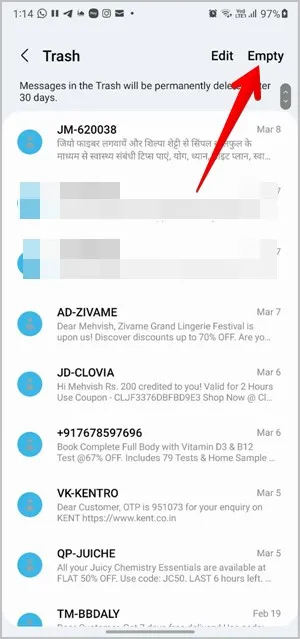
Sfat: Aflați cum să schimbați tonul mesajelor pe Samsung.
Cum să ștergeți coșul de gunoi în Contacte Samsung
1. Deschideți aplicația Samsung Contacts de pe telefon.
2. Apăsați pe pictograma cu trei bare și apăsați opțiunea Trash (Coș de gunoi).
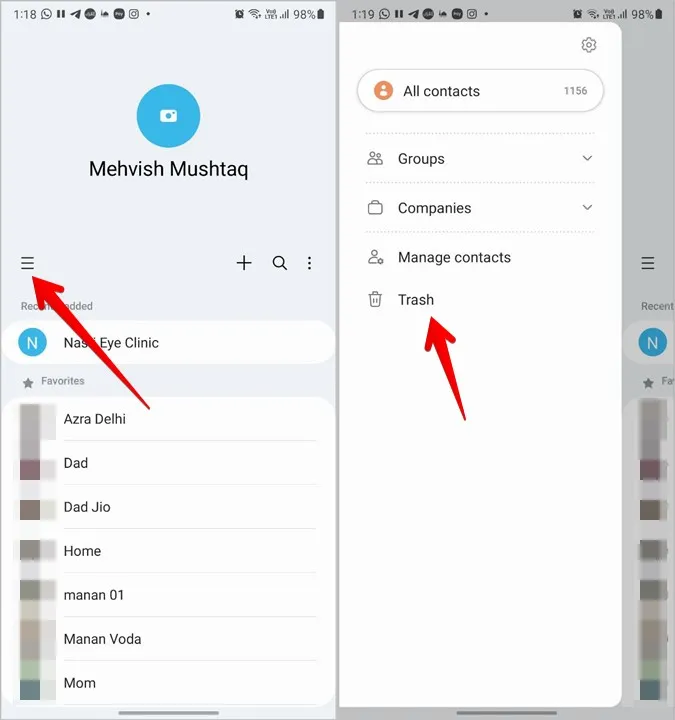
3. Apăsați pe Golire pentru a elimina definitiv toate contactele șterse.
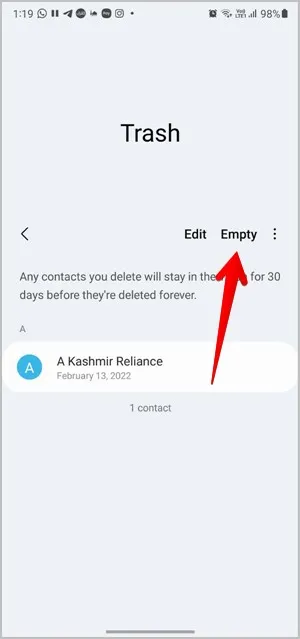
Sfat: Cunoașteți ce se înțelege prin import și export de contacte.
Cum să goliți coșul de gunoi în Samsung Notes
1. Deschideți aplicația Samsung Notes.
2. Apăsați pe pictograma cu trei bare și selectați Trash din meniu.
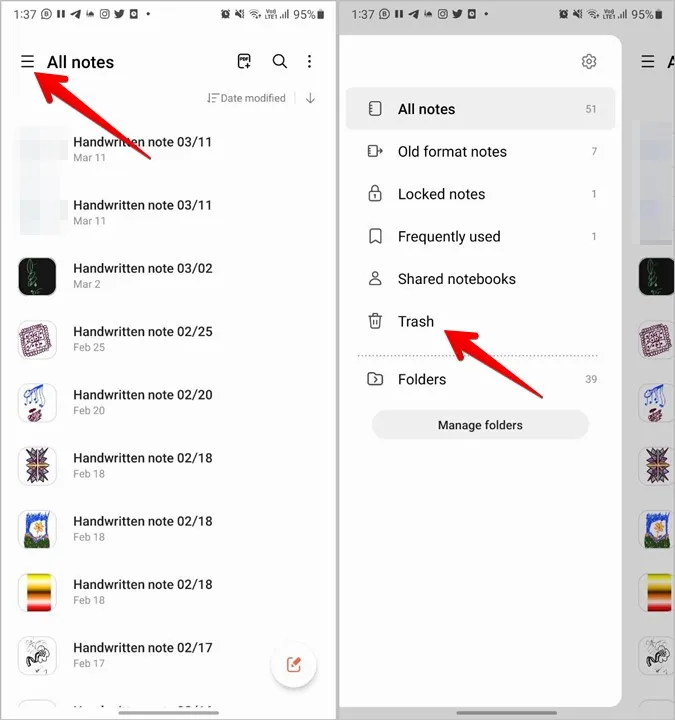
3. În ecranul Trash (Coș de gunoi), apăsați pictograma cu trei puncte urmată de Empty (Gol) pentru a șterge toate notele șterse.
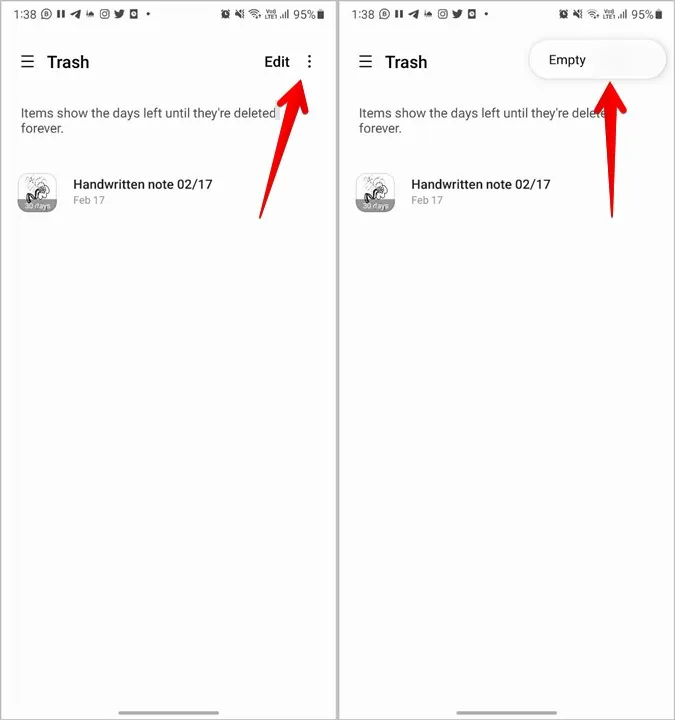
Cum să goliți coșul de gunoi în Google Photos
Pe lângă aplicațiile Samsung, trebuie să goliți și coșul de gunoi al aplicației Google Photos, dacă o utilizați pe telefonul Samsung Galaxy. Rețineți că Google Photos și aplicația Samsung Gallery au dosare de gunoi separate și trebuie să le goliți pe fiecare separat.
1. Lansați aplicația Google Photos de pe telefon.
2. Apăsați pe fila Library (Bibliotecă) în partea de jos și apăsați butonul Trash (Coș de gunoi) în ecranul următor.
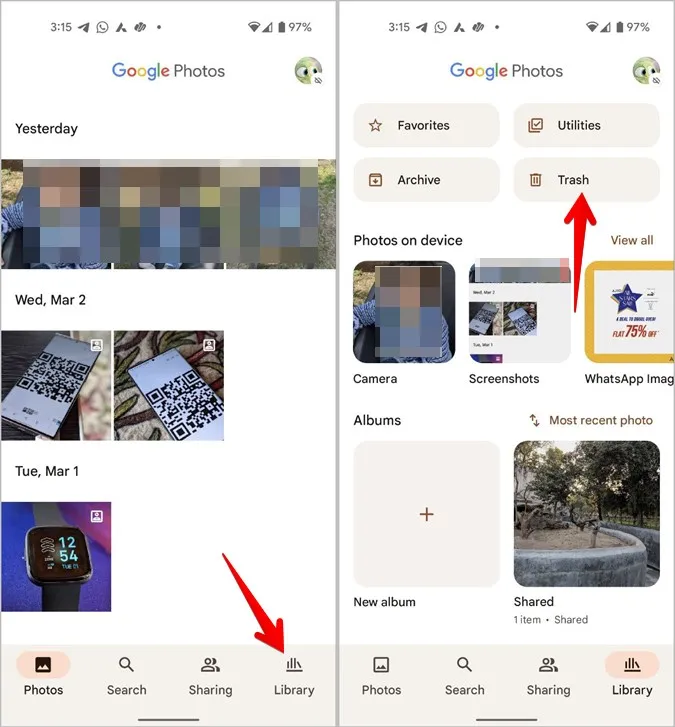
3. În interiorul dosarului Trash, apăsați pe pictograma cu trei puncte și selectați Empty trash (Goliți coșul de gunoi) pentru a șterge toate elementele din acesta.
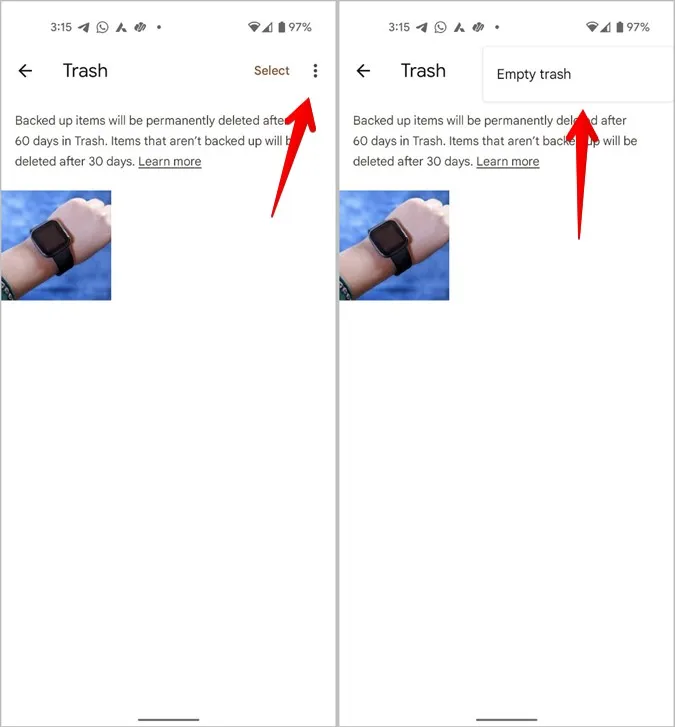
Cum să goliți fișierele din coșul de gunoi din toate aplicațiile deodată
Samsung nu oferă o modalitate nativă de a goli fișierele din coșul de gunoi din toate aplicațiile dintr-o singură atingere. Cu toate acestea, acesta afișează fișierele din coșul de gunoi din diferite aplicații Samsung pe un singur ecran, de unde le puteți șterge cu ușurință.
1. Deschideți Settings (Setări) pe telefon.
2. Mergeți la Battery and device care (Baterie și îngrijirea dispozitivului) și apăsați pe Storage (Stocare).
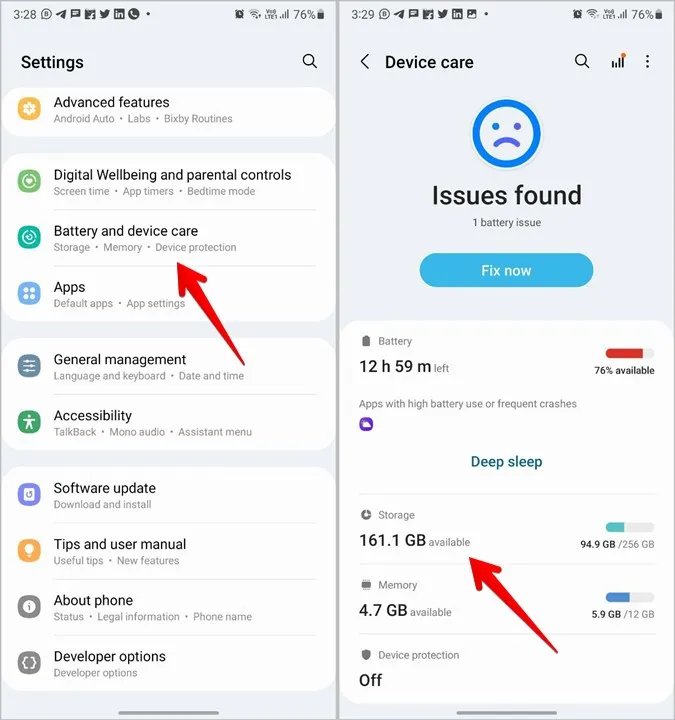
3. Derulați în jos și veți vedea secțiunea Coș de gunoi. 4. Apăsați pe aplicațiile al căror coș de gunoi doriți să îl ștergeți. În funcție de aplicație, vei vedea opțiunea Golire în partea de sus sau s-ar putea să fie nevoie să apeși pe pictograma cu trei puncte urmată de Golire.
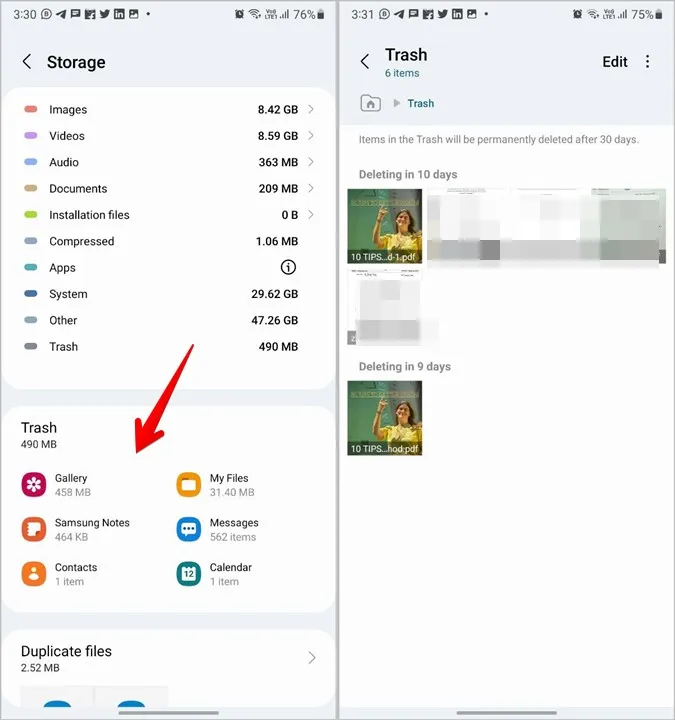
Notă: Aplicațiile vor apărea în secțiunea Trash (Coș de gunoi) numai dacă există unele elemente în dosarul lor de gunoi.
Întrebări frecvente
1. Cum se șterge memoria cache pe telefonul Samsung Galaxy de orice aplicație?
Ștergerea cache-ului pentru aplicații ajută, de asemenea, la creșterea spațiului de stocare pe telefon. Pentru a face acest lucru, mergeți la Settings > Apps. Apăsați pe aplicația a cărei memorie cache doriți să o ștergeți și apăsați pe opțiunea Storage (Stocare). În cele din urmă, apăsați pe Ștergere cache. Procedând astfel, nu veți șterge fișierele personale din aplicație. Va elimina doar datele temporare din aplicație.
2. Cum să dezactivați coșul de gunoi în Samsung Apps?
Samsung vă permite să dezactivați folderul coș de gunoi din aplicațiile sale. Pentru a dezactiva coșul de gunoi, deschideți setările aplicației și dezactivați comutatorul de lângă Trash. Atunci când dezactivați folderul coș de gunoi, tot ceea ce ștergeți va fi eliminat definitiv. Nu îl puteți recupera.
3. Cum se repară stocarea care nu crește după ce ați curățat coșul de gunoi?
După ce ați curățat coșul de gunoi dintr-o aplicație, ar trebui să închideți forțat aplicația sau să reporniți telefonul pentru a reflecta modificările în spațiul de stocare.
Eliberați spațiul de stocare
Gunoiul de pe telefoanele Samsung Galaxy este doar unul dintre motivele pentru care stocarea este plină. Consultați și alte motive pentru a afla ce ocupă spațiul de stocare de pe telefonul dvs.